Wie berechnet man in Excel nicht (Formel ignorieren), wenn die Zelle leer ist?
Angenommen, wir haben eine Liste von Schülern mit ihren Geburtstagen in Excel und sollen das Alter der Schüler berechnen. Normalerweise können wir die Formel =(HEUTE()-B2)/365,25 anwenden, um das Alter zu ermitteln. Allerdings erhalten wir unsinnige Altersangaben, weil einige Geburtstage versehentlich nicht ausgefüllt wurden. Um diese Fehler zu vermeiden, müssen wir die Berechnung unterlassen oder die Formel ignorieren, wenn die Zellen in Excel leer sind.
Nicht berechnen (Formel ignorieren), wenn die Zelle in Excel leer ist
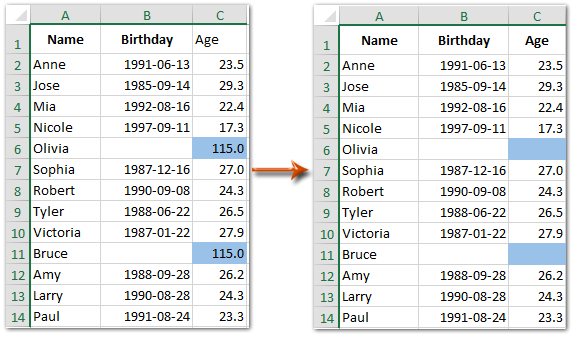
Nicht berechnen oder Formel ignorieren, wenn die Zelle in Excel leer ist
Um eine Formel zu ignorieren oder nicht zu berechnen, wenn eine bestimmte Zelle in Excel leer ist, müssen wir mit der WENN-Funktion überprüfen, ob die spezifische Zelle leer ist oder nicht. Wenn sie nicht leer ist, können wir mit der ursprünglichen Formel fortfahren.
=WENN(Spezifische Zelle<>"";Ursprüngliche Formel;"")
In unserem am Anfang diskutierten Fall müssen wir =WENN(B2<>"";(HEUTE()-B2)/365,25;"") in Zelle C2 eingeben und dann den Ausfüllknauf in den benötigten Bereich ziehen.
Hinweis: B2 steht für Zelle B2, die mit dem Geburtsdatum gefüllt ist. Wenn Zelle B2 leer ist, wird die Formel ignoriert und es wird ein Leerwert zurückgegeben. Wenn Zelle B2 mit einem Geburtsdatum gefüllt ist, wird das Alter zurückgegeben.
Alternativ können wir auch die WENN-Funktion und die ursprüngliche Formel kombinieren als =WENN(Spezifische Zelle="";"";"Ursprüngliche Formel"), und in unserem Fall lautet die Formel =WENN(B2="";"";(HEUTE()-B2)/365,25).
Schnelles Einfügen eines Bindestrichs, bestimmter Texte oder NA in alle leeren Zellen in der Auswahl in Excel
Kutools für Excel's Leere Zellen füllen Dienstprogramm kann Ihnen helfen, schnell einen bestimmten Text, wie "Warnung", in alle leeren Zellen im ausgewählten Bereich mit nur wenigen Klicks in Excel einzufügen.

Demo: Nicht berechnen (Formel ignorieren), wenn die Zelle in Excel leer ist
Verwandte Artikel
Wie verhindert man das Speichern, wenn eine bestimmte Zelle in Excel leer ist?
Wie hebt man eine Zeile hervor, wenn eine Zelle Text/Wert/leer enthält in Excel?
Wie verwendet man die WENN-Funktion mit UND, ODER und NICHT in Excel?
Wie zeigt man Warn-/Alarmmeldungen an, wenn Zellen in Excel leer sind?
Wie gibt man Text oder Nachricht ein/an, wenn Zellen in Excel leer sind?
Wie löscht man Zeilen, wenn Zellen in einer langen Liste in Excel leer sind?
Die besten Produktivitätstools für das Büro
Stärken Sie Ihre Excel-Fähigkeiten mit Kutools für Excel und genießen Sie Effizienz wie nie zuvor. Kutools für Excel bietet mehr als300 erweiterte Funktionen, um die Produktivität zu steigern und Zeit zu sparen. Klicken Sie hier, um die Funktion zu erhalten, die Sie am meisten benötigen...
Office Tab bringt die Tab-Oberfläche in Office und macht Ihre Arbeit wesentlich einfacher
- Aktivieren Sie die Tabulator-Bearbeitung und das Lesen in Word, Excel, PowerPoint, Publisher, Access, Visio und Project.
- Öffnen und erstellen Sie mehrere Dokumente in neuen Tabs innerhalb desselben Fensters, statt in neuen Einzelfenstern.
- Steigert Ihre Produktivität um50 % und reduziert hunderte Mausklicks täglich!
Alle Kutools-Add-Ins. Ein Installationspaket
Das Kutools for Office-Paket bündelt Add-Ins für Excel, Word, Outlook & PowerPoint sowie Office Tab Pro und ist ideal für Teams, die mit mehreren Office-Anwendungen arbeiten.
- All-in-One-Paket — Add-Ins für Excel, Word, Outlook & PowerPoint + Office Tab Pro
- Ein Installationspaket, eine Lizenz — in wenigen Minuten einsatzbereit (MSI-kompatibel)
- Besser gemeinsam — optimierte Produktivität in allen Office-Anwendungen
- 30 Tage kostenlos testen — keine Registrierung, keine Kreditkarte erforderlich
- Bestes Preis-Leistungs-Verhältnis — günstiger als Einzelkauf der Add-Ins